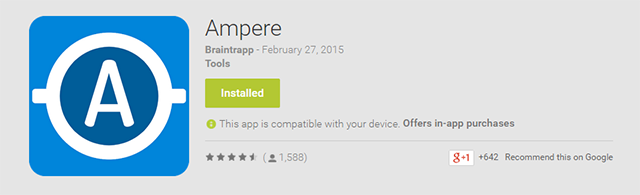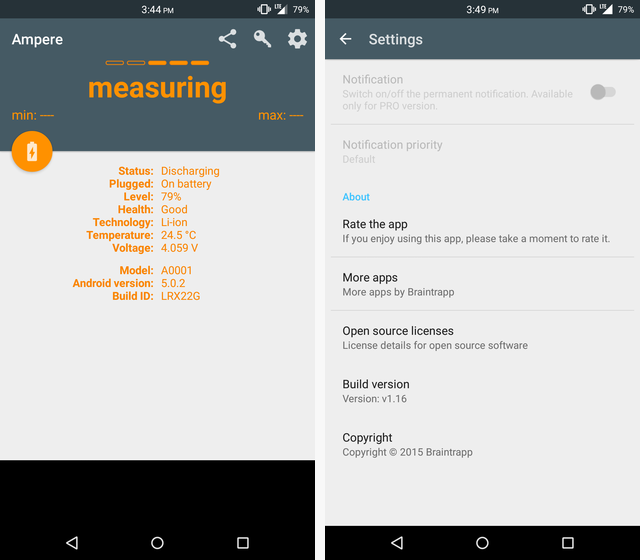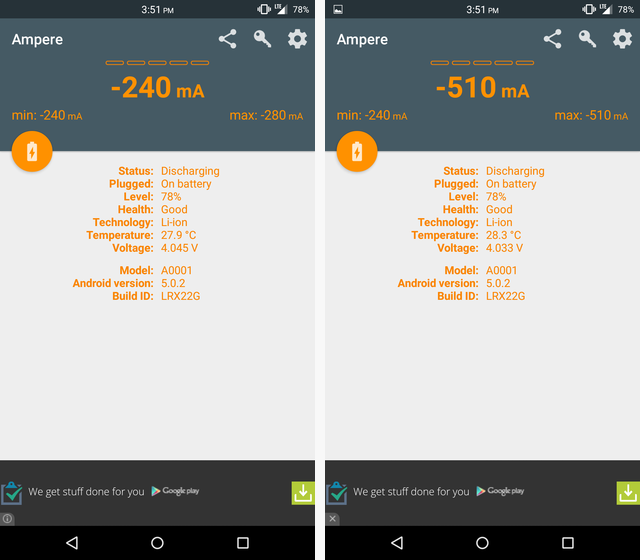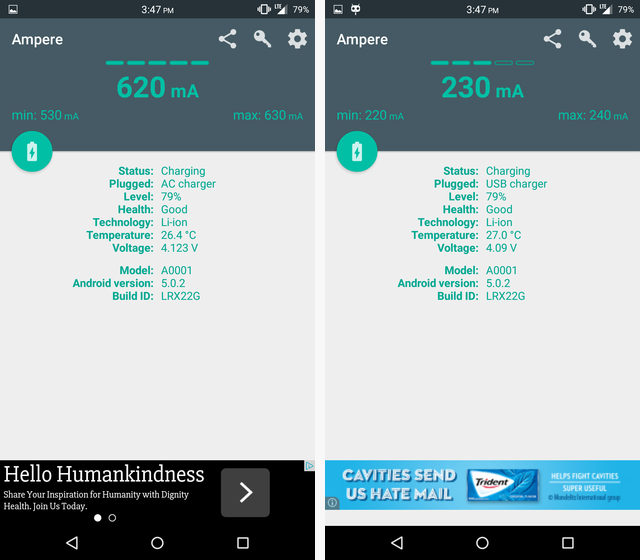Mỗi bộ sạc khác nhau sẽ truyền tải một điện năng khác nhau đến các thiết bị của bạn, tình trạng hoạt động của chúng sẽ giảm dần khi bị hỏng. Sau đây sẽ là cách kiểm tra cường độ dòng điện nạp vào thiết bị smartphone hay tablet của bạn.
Download Ampere
Đầu tiên bạn phải tải ứng dụng Ampere trên Play Store. Ứng dụng này có hổ trợ sẵn “tiếng Việt”, hoạt động trên nền tảng từ Android 4.0 trở đi. Một lưu ý nhỏ là ứng dụng này không hoạt động ổn định và cho kế quả thiếu chính xác trên HTC One M7 và M8.
Sau khi tải ứng dụng về bạn có thể bắt đầu ngay với bài kiểm tra của mình.
Kiểm tra bộ sạc
Bạn có thể cắm bộ sạc của mình vào bất kỳ đâu, có thể từ ổ cắm trên tường, cổng sạc trên laptop (một số laptop hiện nay có tích hợp cổng USB hỗ trợ cắm sạc như adapter sạc bình thường) hay từ pin dự phòng.
Bên trên là các thông tin và ứng dụng sẽ cung cấp. Mất khoản 10 giây để ứng dụng tiến hành kiểm tra, các thông tin sẽ được hiển thị ở hình bên trái, bên phải là một số tuỳ chỉnh thiết lập, bạn không cần nhất thiết phải lưu tâm đến chúng. Phiên bản Pro của ứng dụng sẽ có giá $1.13, bản Pro sẽ giúp bạn loại bỏ quảng cáo cũng như ứng dụng sẽ cập nhật liên tục tình trạng pin hiện tại trên thanh thông báo trạng thái.
Các thông tin trên màng hình sẽ hiển thị font chử màu cam khi chưa cắm sạc và sẽ chuyển thành mù xanh khi đã cắm sạc. Khi chưa cắm sạc bạn có thể xem bao nhiêu năng lượng đang được điện thoại bạn sử dụng. Con số này có thể thay đổi tùy thuộc vào tình trạng hoạt động của điện thoại bạn lúc đó.
Như hình bên dưới, bên trái là kết quả đo được khi thiết lập thiết bị với độ sáng thấp nhất và bên phải là thiết lập với độ sáng cao nhất. Ngoài độ sáng màng hình, các yếu tố khác cũng ảnh hướng đến quá trình này như các ứng dụng chạy nền, Wi-Fi, cường độ tín hiệu di động…
Bài kiểm tra được tiến hành trên một thiết bị sử dụng Android 5.0 Lolipop. Bấm vào hình tròn bên trái để đưa bạn đến bảng thống kê đầy đủ. Số âm có nghĩa là điện thoại bạn hiện đang không cắm sạc, số dương là cường độ dòng điện thu được.
Lưu ý là nếu điện thoại bạn đang chạy các ứng dụng nặng và sử dụng cường độ dòng điện nhiều hơn bình thường, thì sau đó bạn có thể nhận được một con số thấp hơn so với khi kiểm tra và đây hoàn toàn không phải là lỗi của cáp sạc của bạn.
Ví dụ, nếu điện thoại bạn đang hút lên 240mA như hình trên và bộ sạc của bạn hiện đang cung cấp 600mA,thì sau đó bạn thực sự chỉ đang sạc với cường độ 360mA.
Cái mà bạn nên quan tâm
Mỗi cáp sạc đều khác nhau, bạn có thể biết được thông số kỹ thuật đầy đủ của chúng trên miến dán của adapter. Tại đó, bạn sẽ có thể tìm được toàn bộ thống số kỹ thuật liên quan đến bộ sạc của mình.
Điểm số mong đợi
Điểm số mong đợi thu được sẽ căn cứ vào Output của bộ sạc, trong trường hợp này là 1,000mA. Tuy nhiên, nếu điện thoại của bạn đang hút lên như đã đề cập ở trên con số này sẽ dao động vào khoản từ 240mA-510mA).
Nếu sau khi đã kiểm tra và con số nhận được ít hơn thông số trên apdapter cung cấp, bạn có thể thử chuyển thiết bị sang chế độ máy bay sau đó tắt màng hình, tốc độ sạc lúc này sẽ nhanh hơn hẳn.
Một số lưu ý
Việc cắm vào ổ cắm trên tường với việc cắm vào cổng USB của máy tính là hoàn toàn không như nhau. Chỉ một số máy tính hiện nay có tích hợp cổng USB hổ trợ cho việc sạc cho các thiết bị khác, các cổng USB thông thường không thể xuất một nguồn ra cùng một cường độ điện như ổ cắm cung cấp. Dưới đầy là tốc độ sạc khi cắm vào ổ cắm (bên trái) và khi cắm vào máy tính (bên phải).
Một khuyến cáo là bạn nên sử dụng cáp sạc của nhà sản xuất cung cấp chứ không nên sử dụng của các nhà sản xuất bên thứ ba nào khác. Các nhà sản xuất luôn tiến hành các thử nghiệm nhằm giúp chúng tương thích tốt nhất với các thiết bị của mình.
Nếu điện thoại của bạn hỗ trợ sạc không dây thì thật tiếc, tốc độ của chúng còn chậm hơn cả sạc bằng cổng USB của máy tính. Luôn giữa cho điện thoại của bạn được mát mẻ cũng giúp cho quá trình sạc diễn ra nhanh hơn một chút.